Taro 环境准备
目前 Taro 仅提供一种开发方式:安装 Taro 命令行工具(Taro CLI)进行开发。
Taro CLI 依赖于 Node.js 环境,所以在你的机器上必须安装 Node.js 环境。安装 Node.js 环境有很多种方法,如果你完全不了解 Node.js 可以访问 Node.js 官网 下载一个可执行程序进行安装。我们推荐安装 LTS 版本的 Node.js(目前 LTS 版本是 v12)。
当你的机器已经存在了 Node.js 环境,可以通过在终端输入命令 npm i -g @tarojs/cli 安装 Taro CLI。安装完毕之后,在终端输入命令 taro,如果出现类似内容就说明安装成功了:
???? Taro v3.0.0-beta.6Usage: taro <command> [options]Options: -V, --version output the version number -h, --help output usage informationCommands: init [projectName] Init a project with default templete config <cmd> Taro config create Create page for project build Build a project with options update Update packages of taro convert Convert weapp to taro info Diagnostics Taro env info doctor Diagnose taro project help [cmd] display help for [cmd]
编辑器
我们推荐使用 VSCode 或 WebStorm(或其它支持 Web 开发的 Jetbrains IDE)。
当你使用 VSCode 时,推荐安装 ESLint 插件,如果你使用 TypeScript,别忘了配置 eslint.probe 参数。如果使用 Vue,推荐安装 Vetur 插件。
如果你愿意花钱又懒得折腾可以选择 WebStorm(或其它支持 Web 开发的 Jetbrains IDE),基本不需要配置。
不管使用 VSCode 还是 WebStrom,安装了上述插件之后使用 Taro 都实现自动补全和代码实时检查(linting)的功能。
终端
macOS/Linux
在 *nix 系统中终端模拟器使用什么工具(Terminal/iTerm2/Konsole/Hyper/etc..)并不重要,但运行 Taro CLI 的 shell 我们推荐使用 bash 或 zsh。
Windows
在 Windows 中我们推荐使用内置的 cmd 或 PowerShell。如果有条件推荐安装 WSL 并使用 Linux 分发版的终端运行 Taro CLI。由于 Taro 的开发团队和 CI 都只运行或测试 *nix 系统,部分 Windows 极端情况或许没能考虑到,导致出现 Bug。
寻求帮助
import { Wechat } from ‘./guides/index’
当你在开发过程中遇到问题时,你可以扫码加入 提问,或者去 Taro 社区 提问。当你确信是 Taro 有 Bug 时,请随时向 Taro GitHub Issue 提出你的问题。

 免费AI编程助手
免费AI编程助手
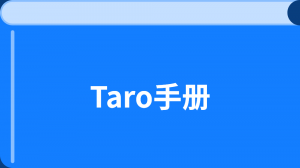


更多建议: